Sommario
Il comando DISM (Deployment Image Servicing and Management) è un potente strumento a riga di comando di Windows in grado di eseguire varie funzioni relative alle immagini di Windows, come l'aggiunta, la rimozione e la configurazione di driver e funzioni in un'immagine offline. Ha capacità avanzate che gli consentono di eseguire la manutenzione di immagini di Windows offline e online applicando aggiornamenti e correzioni.
Inoltre, può acquisire, modificare, preparare e ottimizzare un'immagine di Windows per la distribuzione su diversi dispositivi. Può anche aiutare a diagnosticare i problemi con il processo di distribuzione o con le immagini distribuite.I comandi DISM consentono agli utenti di gestire l'installazione di nuove funzionalità in un'immagine senza accedere all'unità CD o DVD.
Lo strumento consente agli utenti di montare un'immagine senza avviarla, il che contribuisce a migliorare le prestazioni nella risoluzione dei problemi. Gli utenti possono assicurarsi che le versioni più aggiornate dei pacchetti siano disponibili quando li installano sui loro sistemi informatici. Questo rende la distribuzione più facile e più sicura, poiché i pacchetti sono aggiornati con tutte le patch di sicurezza applicate.
Comando DISM con opzione CheckHealth
Lo strumento Deployment Image Servicing and Management (DISM) esegue il sistema operativo per rilevare il danneggiamento delle immagini di Windows 10. Per il sistema operativo Windows, la scansione DISM cerca le cartelle di sistema danneggiate, principalmente la cartella OS. Oltre a rilevare il danneggiamento, la scansione DISM può essere utilizzata per controllare lo stato di salute del sistema operativo tramite l'opzione di comando checkhealth. Ecco i passaggi da seguire:
Fase 1: Avviare il prompt dei comandi dal menu principale di Windows. Digitare il comando comando nella casella di ricerca della barra delle applicazioni e fare doppio clic sull'opzione per avviare l'utilità con i permessi amministrativi.

Fase 2: Nella finestra del prompt dei comandi, digitare DISM /Online /Pulizia immagine /Verifica salute e fare clic su entrare per completare l'azione.

Comando DISM con opzione ScanHealth
Oltre all'opzione di comando Controlla lo stato di salute per rilevare la corruzione dei file immagine del sistema, un'opzione avanzata, ovvero Quando si usa DISM con l'opzione ScanHealth, è essenziale per considerare il tipo di scansione da eseguire.
Questa operazione può includere una scansione di base per individuare eventuali incongruenze o errori nel sistema, una scansione offline che verifica la presenza di problemi su un'immagine di Windows montata o una scansione online che ricerca problemi nel sistema operativo. A seconda delle esigenze, potrebbe essere necessario utilizzare più di una di queste scansioni per identificare e risolvere tutti i potenziali problemi. Ecco come eseguire la scansione.
Fase 1: Lancio prompt dei comandi via eseguire l'utilità, cioè, lanciare la casella di comando Esegui con i tasti Windows + Rand. cmd. Cliccare ok per continuare.

Fase 2: Nel prompt dei comandi, digitare DISM /Online /Pulizia immagine /ScanHealth
e fare clic su entrare per completare l'azione.

Comando DISM con opzione RestoreHealth
Se viene rilevato un errore di corruzione nell'immagine del sistema tramite le scansioni DISM, un'altra riga di comando DISM può riparare gli errori casuali. L'uso del comando RestoreHealth può servire allo scopo. Ecco i passaggi da seguire:
Fase 1: Avviare il prompt dei comandi dalla casella di ricerca della barra delle applicazioni nel menu principale di Windows. Fare clic sull'opzione dall'elenco e selezionare eseguire come amministratore per avviare l'utilità.

Fase 2: Nella finestra di prompt, digitare DISM /Online /Pulizia immagine /Ripristino salute e fare clic su entrare per completare la riga di comando.

Dopo aver eseguito questo comando, DISM identificherà automaticamente i problemi del sistema e li riparerà. Questo processo può richiedere un po' di tempo, a seconda del numero di problemi identificati, quindi assicuratevi di avere abbastanza tempo per lasciare che il processo venga eseguito senza interruzioni.
Una volta che il sistema è stato riparato, è possibile verificare che tutto sia stato ripristinato correttamente utilizzando lo strumento CheckSUR (System Update Readiness Tool), che verifica la presenza di eventuali problemi residui che potrebbero dover essere risolti.
Liberare spazio su disco con DISM per analizzare il componente di Windows Update
Quando si cerca di rimuovere un aggiornamento di Windows problematico dal dispositivo, lo strumento a riga di comando DISM per Windows può aiutare a cercare tutte le corruzioni dell'archivio dei componenti dell'aggiornamento per analizzare quale aggiornamento deve essere rimosso. In questo contesto, una particolare riga di comando dello strumento DISM può servire allo scopo. Windows PowerShell può essere utilizzato come utilità di prompt per riparare Windows.
Fase 1: Lancio PowerShell con tasto windows+ X tasti di scelta rapida dalla tastiera. Scegliere l'opzione di Windows PowerShell (amministratore).
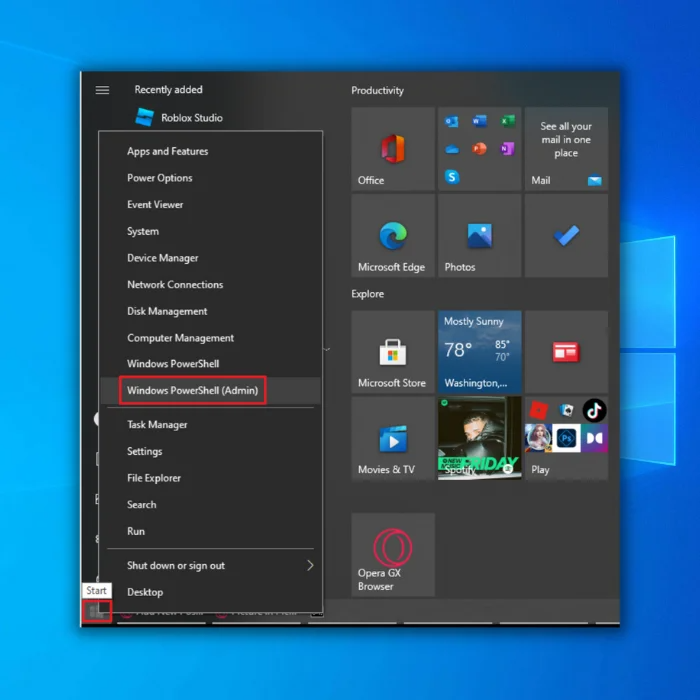
Fase 2: Nella finestra di prompt, digitare Dism /Online /Cleanup-Image /AnalyzeComponentStore
Quindi, fare clic su entrare per completare l'azione.

Fase 3: Nella riga successiva, digitare Y per avviare il dispositivo e avviare la procedura di pulizia del dispositivo.
Pulire manualmente i vecchi file
Scansioni DISM specifiche possono avviare il processo di pulizia dopo l'avvio del dispositivo.
Il comando DISM può ripulire manualmente i vecchi file da un computer, utilizzando il comando ' pulizia dell'immagine Il vantaggio di questa funzione è che aiuta a ridurre le dimensioni dell'immagine, liberando spazio su disco per altri usi. Inoltre, migliora le prestazioni complessive del sistema, poiché sono necessarie meno risorse per lo stesso lavoro.
Ecco i passaggi da seguire:
Fase 1: Fase 1: Lancio PowerShell con tasto windows+ X tasti di scelta rapida dalla tastiera. Fare doppio clic sull'opzione di Windows PowerShell (amministratore) per il lancio.
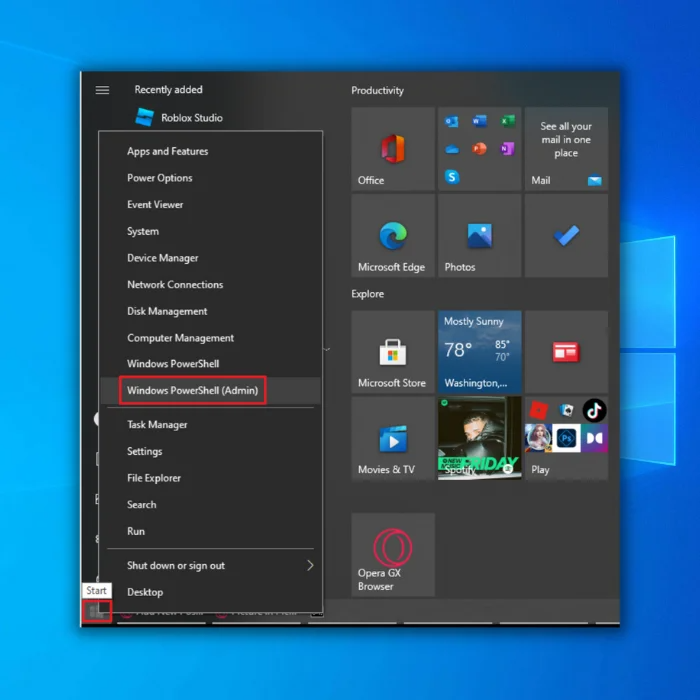
Fase 2: Nella finestra del prompt dei comandi, digitare i seguenti comandi per completare la pulizia.
Dism /Online /Cleanup-Image /StartComponentCleanup
Dism /Online /Pulizia dell'immagine /Avvio della pulizia dei componenti /ResetBase


Utilizzare il comando DISM per limitare gli aggiornamenti di Windows
Lo strumento DISM può essere utilizzato per limitare gli aggiornamenti di Windows. La limitazione degli aggiornamenti di Windows può contribuire a garantire che vengano installati solo gli aggiornamenti approvati o necessari, a vantaggio di aziende e organizzazioni che necessitano di un maggiore controllo sui propri sistemi.
Ad esempio", alcune aziende potrebbero voler "testare aggiornamenti specifici prima di distribuirli, mentre altre potrebbero voler garantire che i loro sistemi rimangano il più possibile aggiornati". L'uso dello strumento DISM per limitare gli aggiornamenti di Windows è piuttosto semplice e il primo passo consiste nell'aprire un prompt dei comandi con privilegi amministrativi.
Quindi, digitate il seguente comando: "DISM /Online /Get-Packages" Questo elenca tutti i pacchetti disponibili sul sistema. Per limitare un particolare pacchetto
Utilizzo di DISM e del file ISO
DISM può essere utilizzato anche con i file ISO per installazioni o aggiornamenti specifici dell'immagine. È possibile utilizzare DISM con un file ISO per configurare un sistema operativo Windows da zero, installare language pack, aggiungere driver, applicare aggiornamenti di sicurezza e altro ancora. DISM può aiutare a creare un backup aggiornato del sistema operaWhat's prima dell'installazione di qualsiasi applicazione. L'utilizzo di DISM con i file ISO offre il controllo completo supersonalizzare l'installazione di Windows dall'inizio alla fine.
Domande frequenti sul comando DISM
È possibile riparare i file corrotti con il comando DISM?
Il comando DISM può essere utilizzato per riparare i file danneggiati sui sistemi Windows. È l'acronimo di Deployment Image Servicing and Management, uno strumento integrato di Windows che consente di scansionare, riparare e ottimizzare i componenti del sistema. Può anche riparare i pacchetti danneggiati, come gli aggiornamenti o i service pack. L'immagine di pulizia online di RestoreHealth Fic corrompe i file?
Cos'è un file WIM?
Un file WIM è un file Windows Imaging Format, un file di backup basato su immagini che memorizza tutti i contenuti e le impostazioni di un sistema, compresi file, cartelle, chiavi di registro e applicazioni. Microsoft ha sviluppato il formato WIM per facilitare agli amministratori il backup dei dati senza installare un'applicazione di terze parti. I file WIM sono compressi utilizzando l'algoritmo di compressione Xpress, cheli rende molto più piccoli di altri formati di immagine.
È possibile utilizzare DISM per l'installazione di Windows?
Sì, DISM può essere utilizzato per l'installazione di Windows. Questo strumento consente di gestire e distribuire i sistemi operativi Windows da un'unica riga di comando. Fornisce un modo efficace per installare e aggiornare i componenti del sistema operativo senza dover eseguire più programmi di installazione. DISM aiuta anche a mantenere la compatibilità tra le diverse versioni di Windows, in modo che le applicazioni e l'hardware siano ancora compatibili con il nuovo sistema operativo.versione.
Che cos'è il System File Checker?
Il System File Checker (SFC) è un'utility di Windows che esegue una scansione per individuare i file di sistema danneggiati o mancanti e ripara i problemi riscontrati. Può anche ripristinare le versioni di backup di tali file se il problema non può essere risolto attraverso la scansione. Ciò consente di risolvere molti errori di sistema comuni, come schermate blu, errori di pagina e altri problemi di stabilità.
Che cos'è uno strumento di comando SFC?
SFC Command Tool è una potente utility che consente agli utenti di scansionare e correggere i file di sistema sui loro computer. Può essere utilizzato per riparare i file di sistema di Windows corrotti o danneggiati e per rilevare e sostituire i file mancanti o corrotti. Con SFC, gli utenti possono garantire la salute del loro computer, migliorare le sue prestazioni e prevenire la perdita di dati a causa di file di sistema danneggiati. Lo strumento può essere eseguito senza una completainstallazione e con il minimo coinvolgimento dell'utente.
Quali sistemi operativi dispongono di un comando DISM?
Il comando Deployment Image Servicing and Management (DISM) è uno strumento disponibile nei sistemi operativi Windows, in grado di riparare e preparare le immagini di Windows, comprese quelle online e offline. Windows 7, 8, 8.1 e 10 hanno tutti comandi DISM disponibili per l'uso. Oltre a queste versioni di Windows, il Microsoft Desktop Optimization Pack ha anche una versione di DISM che può essere utilizzata con le versioni precedenti.versioni di Windows, come Vista e XP.
Un comando DISM può risolvere un messaggio di errore?
La risposta a questa domanda è complicata e dipende dal messaggio di errore specifico. In generale, un comando DISM può essere utilizzato per risolvere alcuni tipi di messaggi di errore. Tuttavia, non tutti gli errori possono essere corretti con questo strumento. Se un comando DISM non è in grado di riparare il problema, potrebbe essere necessario utilizzare altri metodi, come il ripristino del sistema o la reinstallazione di Windows, per riportare il computer in funzione ein corsa.
Come si ripara Windows?
A volte può essere necessario eseguire un ripristino del sistema per riportare il computer alle impostazioni originali e riparare eventuali problemi che impediscono il corretto funzionamento del sistema operativo. Se questi tentativi falliscono o non risolvono il problema, potrebbe essere necessario adottare misure più drastiche, come la reinstallazione completa di Windows.
Che cos'è la corruzione dell'archivio dei componenti?
La corruzione dell'archivio componenti si verifica quando i file di sistema si corrompono o si danneggiano e può verificarsi anche in presenza di voci non valide nel registro di Windows. Questo tipo di corruzione può causare problemi quali crash del sistema, rallentamento delle prestazioni ed errori delle applicazioni. Per risolvere la corruzione dell'archivio componenti, è necessario riparare i componenti interessati utilizzando una fonte affidabile, come Windows ComponentStrumento di riparazione del negozio.
Cosa sono le immagini offline di Windows?
Un'immagine di Windows offline è un tipo di file che contiene tutti i file e i componenti necessari per installare un sistema operativo su un computer. Include anche strumenti integrati per la risoluzione dei problemi e la riparazione dei problemi più comuni di Windows. Dopo aver scaricato l'immagine, è sufficiente eseguirla su qualsiasi computer compatibile per avviare l'installazione del sistema operativo.
Come si riparano le immagini del sistema?
Per riparare un'immagine del sistema, è necessario individuare il luogo in cui l'immagine è memorizzata. A seconda di come è stato creato il file di backup, potrebbe essere salvato su un disco rigido esterno, un DVD, un CD-Rom o persino caricato su un cloud storage. Una volta individuato il file di backup, scaricarlo sul computer.
Che cos'è un file ESD?
Un file ESD è un file di distribuzione elettronica del software. È un pacchetto di installazione compresso e firmato digitalmente utilizzato da Microsoft per distribuire i sistemi operativi Windows, le applicazioni Office e altri prodotti software. Contiene i file di origine dell'installazione necessari per installare uno specifico prodotto software.
Come si utilizza un'immagine ISO?
Un file immagine ISO contiene i dati esatti di un disco ottico, come un CD-ROM o un DVD. Memorizza tutti i file e le cartelle in formato non compresso, facilitando così il trasferimento tra i diversi sistemi operativi. Per utilizzare un'immagine ISO, è necessario montarla sul computer, creando un'unità virtuale che il computer può riconoscere come un'unità fisica contenente dischi reali.

